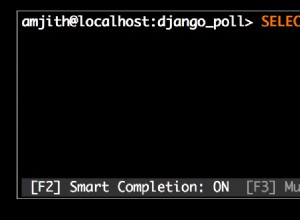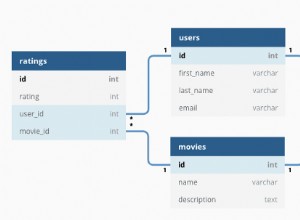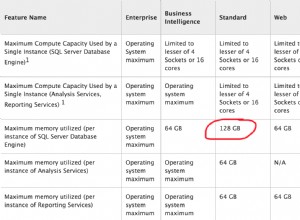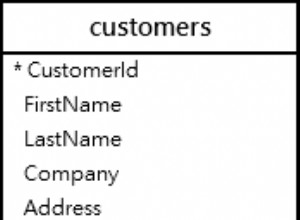По подразбиране обвивката на командния ред на SQLite форматира изхода на заявката като списък, разделен с тръби, без заглавки на колони.
Ако трябва да изведете резултатите, като използвате запетаи вместо символ на тръба, можете да посочите това с .separator команда точка.
Ако трябва да форматирате резултатите си като низови литерали, вижте Как да поставите низове в единични кавички. Или ако имате нужда от низове, които да бъдат затворени в двойни кавички, вижте Как да форматирате резултатите като CSV.
Пример
Ето един пример.
.separator ","Това променя разделителя на запетая.
Така че след въвеждане на тази команда, ако изпълня следната заявка:
SELECT * FROM Products;Резултатът изглежда така:
1,Widget Holder,139.5 2,Widget Opener,89.7 3,Widgets - 6 Pack,374.2 4,Blue Widget,63.0
Можете да добавите интервал след запетаята, ако е необходимо:
.separator ", "
SELECT * FROM Products;Резултат:
1, Widget Holder, 139.5 2, Widget Opener, 89.7 3, Widgets - 6 Pack, 374.2 4, Blue Widget, 63.0
Добавяне на заглавки на колони
Можете също да добавите заглавки на колони, ако е необходимо. За да направите това, използвайте .header команда точка.
.headers on
SELECT * FROM Products;Резултат:
ProductId, ProductName, Price 1, Widget Holder, 139.5 2, Widget Opener, 89.7 3, Widgets - 6 Pack, 374.2 4, Blue Widget, 63.0
Запазете тези настройки
Всеки път, когато се свържете със SQLite в нов прозорец на терминала, ще откриете, че тези настройки се нулират до настройките по подразбиране на SQLite.
За да преодолеете това, можете да запазите настройките си в .sqliterc файл, така че да не е необходимо да изпълнявате едни и същи команди с точки всеки път, когато се свързвате със SQLite.
За да направите това, въведете вашите команди в празен текстов файл:
.mode list .separator ", " .headers on
След това го запазете като .sqliterc във вашата/(на потребителя) домашна директория.
Сега, всеки път, когато се свържете със SQLite в нов прозорец на терминала, резултатите от вашата заявка ще се извеждат като се използват запетаи като разделители и със заглавки на колони.